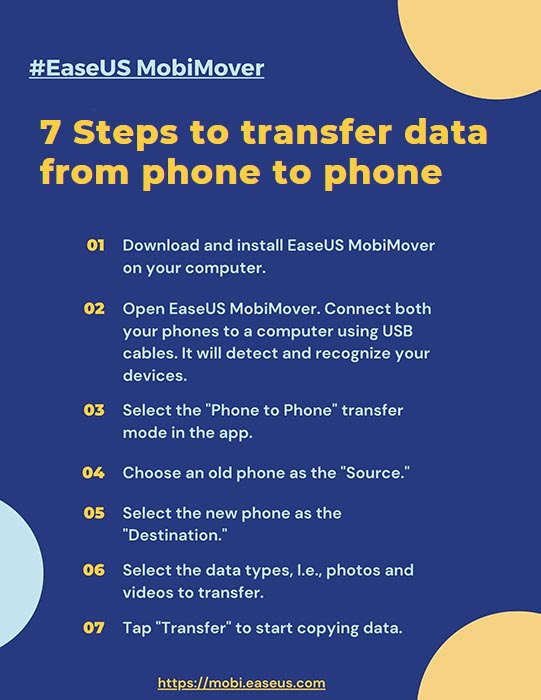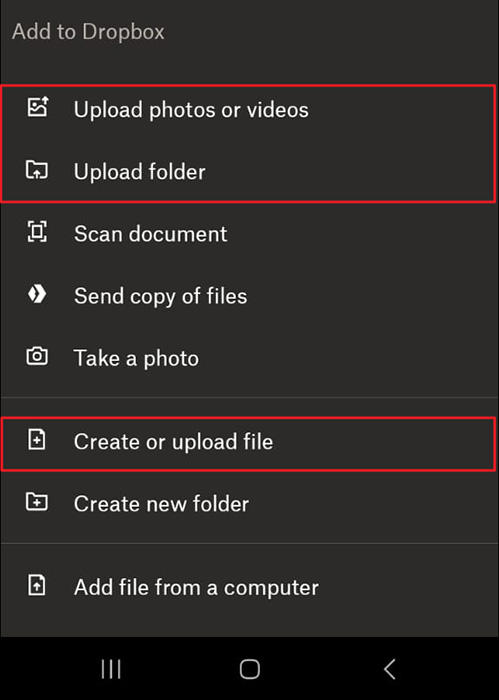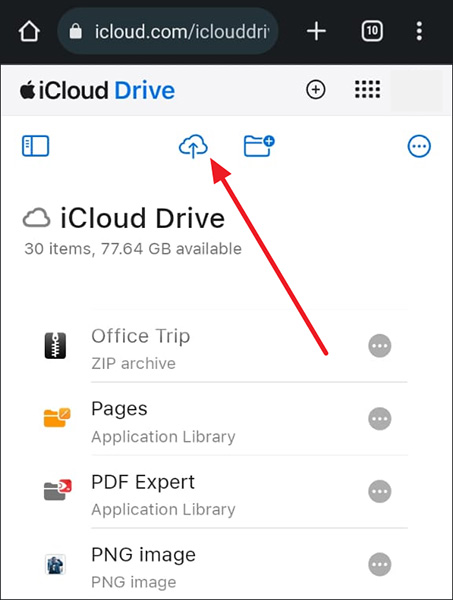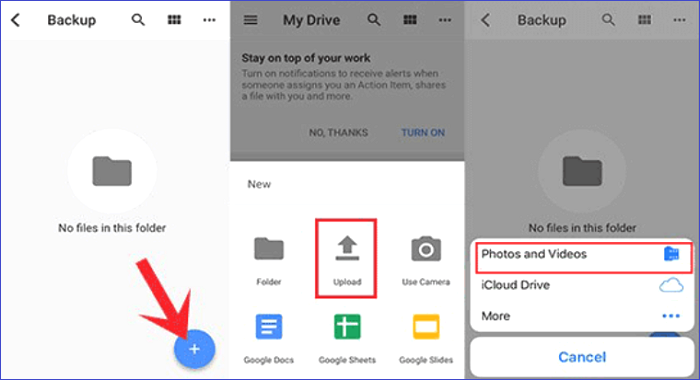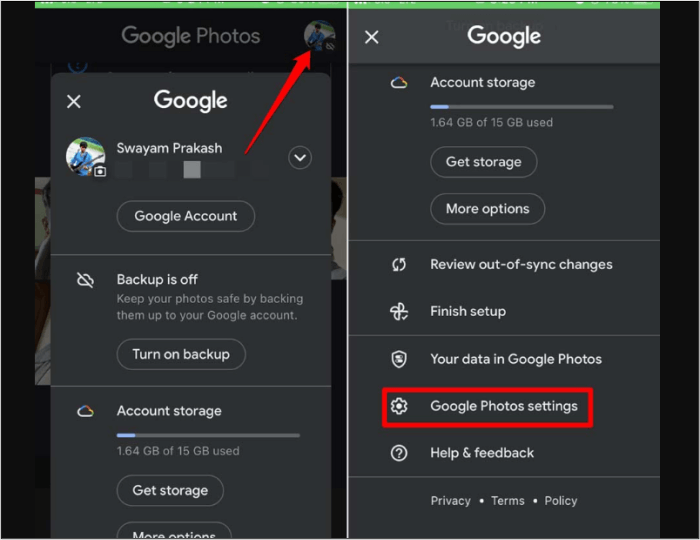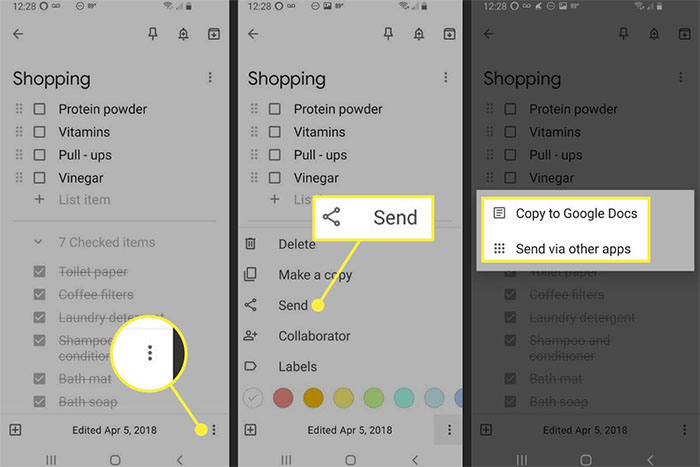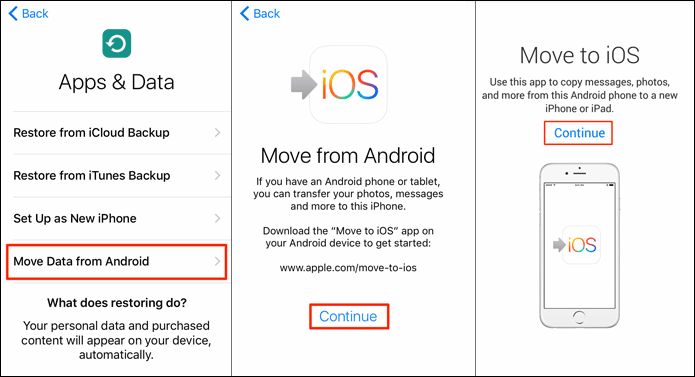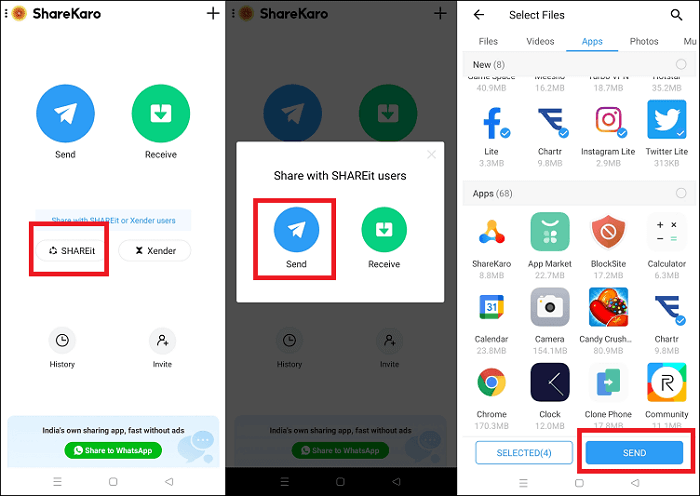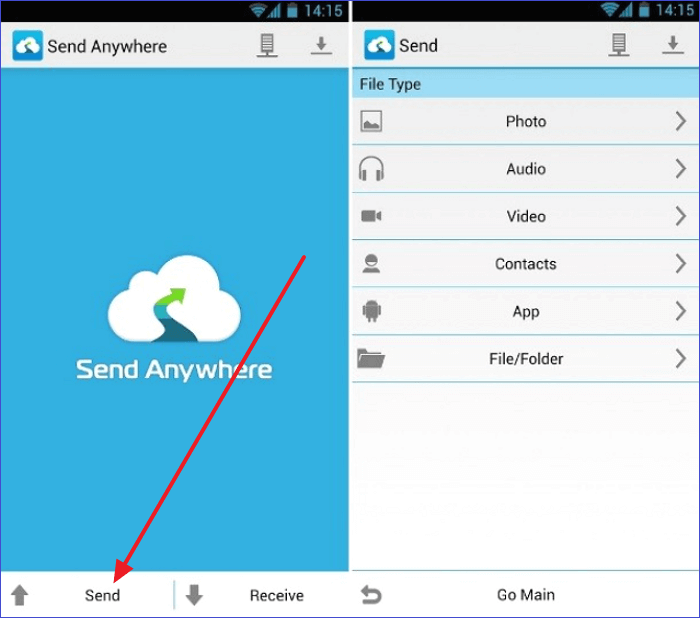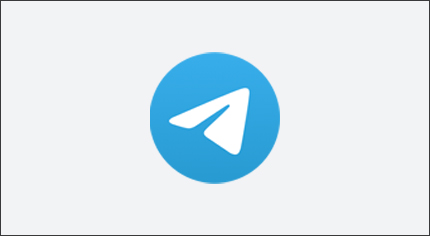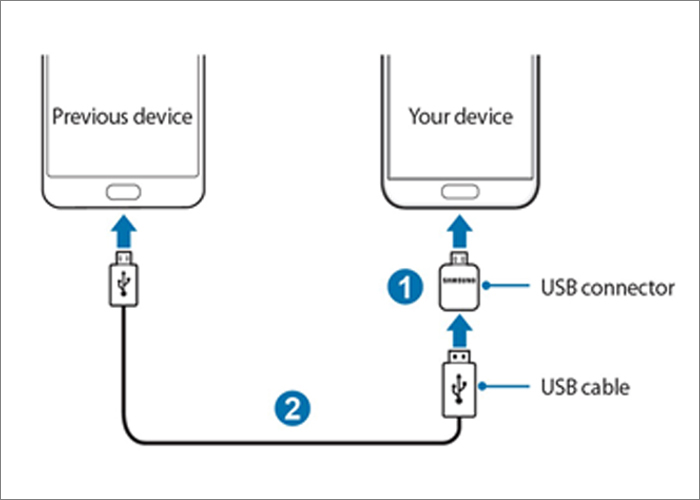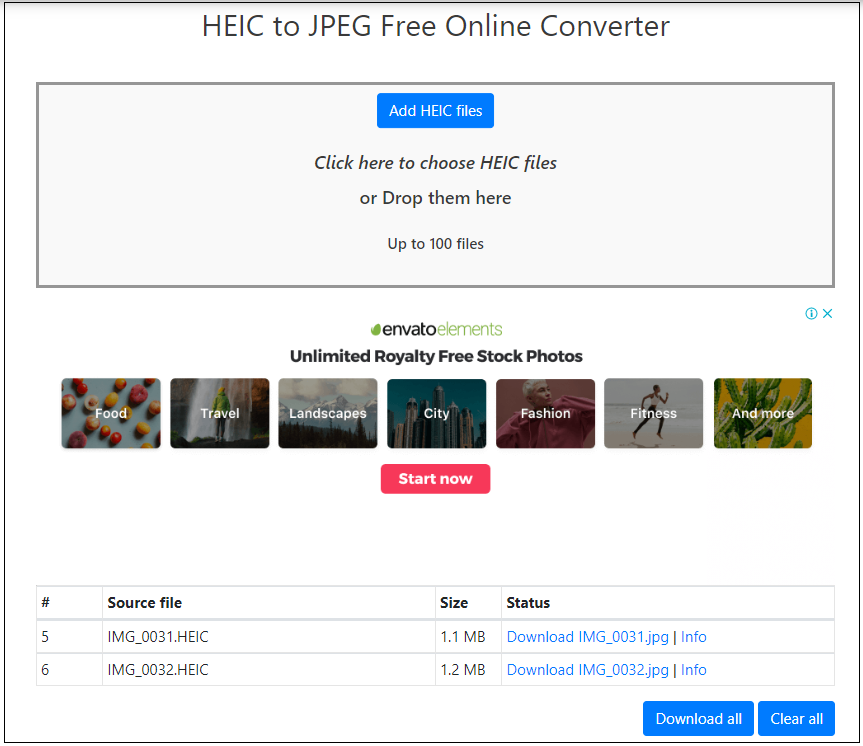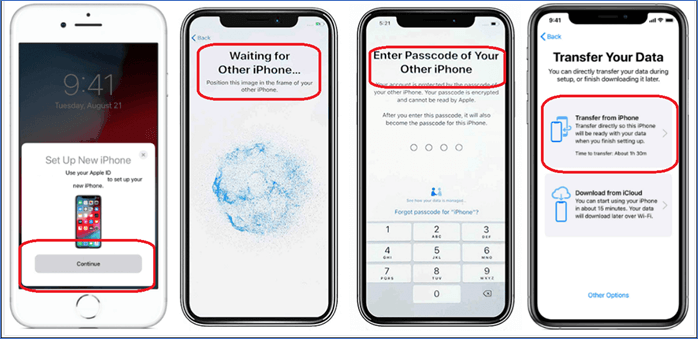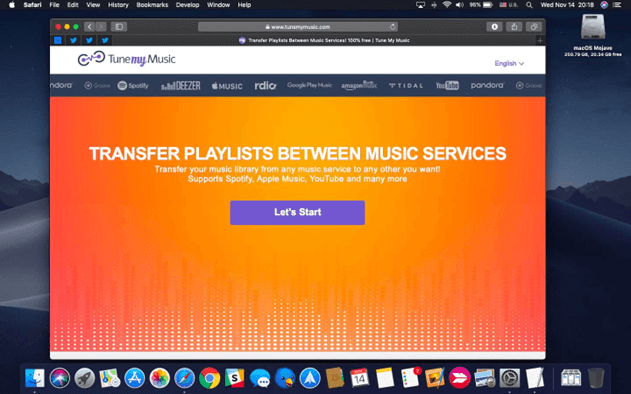Al giorno d'oggi, il passaggio da un dispositivo all'altro è diventato un'esigenza quotidiana. Tuttavia, il trasferimento fluido dei dati da Android a iPhone non è così semplice come desiderato. Ciò è dovuto principalmente ai sistemi operativi e alle configurazioni dati distinti di questi due giganti della tecnologia. Questo articolo completo tenta di spiegare l'intricato processo di trasferimento di file da Android a iPhone o di backup di Android su iPhone.
Offrendo agli utenti una guida sistematica e suggerimenti preziosi, fa luce sulle tecniche ottimali e sulle risorse accessibili. Alla conclusione di questo articolo, i lettori avranno l'esperienza e la sicurezza necessarie per eseguire con successo la procedura per trasferire file da Android a iPhone utilizzando o senza computer.
| Metodi |
Efficienza |
Difficoltà |
| 1️⃣ Soluzione tutto in uno |
Elevato - EaseUS MobiMover: trasferimento dati senza interruzioni tra dispositivi. |
Facile |
| 2️⃣ Servizi cloud |
Moderato: 6 servizi: inclusi Dropbox, iCloud, Google Drive, Gmail, Google Foto e Google Keep. |
Moderare |
| 3️⃣ App di trasferimento mobile |
Moderato: 6 app: tra cui Move to iOS, SHAREit, Feem, Xender, Send Anywhere e Zapya. |
Difficile |
| 4️⃣ App per social media |
Moderato - 2 App: tra cui WhatsApp e Telegram. |
Moderare |
| 5️⃣ E-mail |
Basso - E-mail: condivisione di file tramite e-mail. |
Facile |
Metodo 1. La soluzione tutto in uno per trasferire Android su iPhone
Quando si tenta di trasferire file da Android a iPhone , trovare una soluzione completa e gratuita può spesso sembrare difficile quanto trovare un ago in un pagliaio. Fortunatamente, EaseUS MobiMover è emerso come un'opzione solida, fornendo un metodo semplice ed efficace per trasferire file da un dispositivo Android a un iPhone, il tutto senza richiedere competenze tecniche o impegni finanziari significativi.
✅trasferimento dati da un telefono all'altro
✅backup e ripristino dei dati iOS su/da PC
✅crea backup, ripristina e trasferisci le chat di WhatsApp e gli allegati necessari
✅converti in batch HEIC in JPG e video in formato MP3
Questo software EaseUS si distingue come un'applicazione facile da usare che semplifica il processo altrimenti intricato di migrazione dei dati. La sua interfaccia intuitiva e le sue robuste funzionalità lo rendono la scelta ideale per chi desidera trasferire senza sforzo dati preziosi da un dispositivo a un altro. In particolare, la sua straordinaria funzione di trasferimento telefonico costituisce la pietra angolare delle sue capacità, garantendo una transizione fluida e sicura di file, inclusi contatti, messaggi, foto, video e altro ancora.
Ora, per capire come questo strumento ti aiuta a trasferire i dati senza errori o problemi di sicurezza, diamo un'occhiata ai passaggi dettagliati forniti di seguito:
![trasferire dati con EaseUS MobiMover]()
Metodo 2. Trasferisci file da Android a iPhone con i servizi cloud
Man mano che ci addentriamo nel campo del trasferimento dati tra dispositivi Android e iPhone, i servizi cloud emergono come un potente alleato. Offrono una soluzione conveniente ed efficiente per migrare i file senza problemi. Utilizzando le funzionalità di queste piattaforme, le persone possono connettere senza problemi i propri ambienti Android e iPhone. Di seguito sono elencati alcuni servizi cloud che consentono il trasferimento di file da Android a iPhone.
1️⃣ Dropbox
Tipi di file supportati: immagini, audio, documenti, file di testo, video, presentazioni, ecc.
Dropbox è una piattaforma di hosting di file cloud ampiamente utilizzata che ti offre spazio di archiviazione cloud per i tuoi file personali. Per utilizzare questo servizio in modo efficace, i passaggi seguenti possono aiutarti in questo:
- Apri Dropbox sul tuo Android. Tocca "Carica" > "Carica foto o video/Carica cartella/Crea o carica file" e seleziona il contenuto desiderato da caricare.
- Accedi a Dropbox sul tuo iPhone e accedi con lo stesso account. In questo modo avrai accesso ai contenuti che hai appena caricato dal tuo Android sul tuo iPhone.
![Dropbox]()
2️⃣iCloud
Tipi di file supportati: immagini, audio, documenti, file di testo, video, presentazioni, ecc.
Per gli utenti iOS, il servizio cloud nativo è noto come iCloud. Questo servizio garantisce loro 5 GB di spazio di archiviazione gratuito. Pertanto, per trasferire file tramite iCloud, segui le istruzioni passo passo fornite:
- Visita iCloud.com sul tuo browser Android e accedi con il tuo ID Apple. Scorri verso il basso e tocca "Drive" > "Carica" per caricare il file richiesto.
- Una volta caricati correttamente i file, apri l'app "File" sul tuo iPhone e scegli "iCloud Drive" al suo interno. Lì puoi trovare i file caricati dal tuo Android.
![iCloud]()
3️⃣Google Drive
Tipi di file supportati: immagini, audio, documenti, file di testo, video, presentazioni, ecc.
Un altro metodo che puoi seguire per trasferire dati da Android a iPhone gratuitamente è con l'aiuto di Google Drive. Questo servizio ti consente di trasferire file utilizzando il suo spazio di archiviazione cloud gratuito da 15 GB. Pertanto, segui le istruzioni fornite per utilizzare questo servizio per il trasferimento dei dati in modo efficace:
- Avvia Google Drive sul tuo Android e tocca l'icona "+" nell'angolo in basso a destra dello schermo. Successivamente, tocca "Carica" nel menu esteso e carica i file di destinazione.
- Successivamente, apri questa app sul tuo iPhone ed effettua l'accesso. Questa azione ti consentirà di raggiungere i file che sono stati caricati tramite Android.
![trasferire file tramite Google Drive]()
4️⃣Gmail
Tipi di file supportati: immagini, audio, documenti, file di testo, video, presentazioni, ecc. (Dimensione massima del file: 25 MB)
Puoi utilizzare Gmail, un servizio fornito da Google, per trasferire rapidamente dati da un dispositivo Android a un iPhone. Per sfruttare questo servizio per un rapido trasferimento di file da Android a iPhone, fare riferimento ai passaggi completi descritti di seguito:
- Avvia Gmail su un dispositivo Android e tocca l'icona "Scrivi" nell'angolo in basso a destra dello schermo. Inoltre, inserisci come destinatario l'e-mail con cui hai effettuato l'accesso sul tuo iPhone.
- Andando avanti, tocca l'icona "Graffetta" nella parte superiore dello schermo e seleziona i file desiderati. Premi il pulsante "Invia" e apri l'app di posta elettronica sul tuo iPhone. Lì accedi all'e-mail inviata da Android contenente i file necessari.
![Gmail]()
5️⃣ Google Foto
Tipi di file supportati: foto e video
Google Foto è un altro prodotto Google utilizzato da molte persone per trasferire in modo efficace foto e video su vari telefoni. Per utilizzare facilmente questo servizio per il trasferimento di file, esploriamo i passaggi elencati di seguito come guida:
- Accedi a Google Foto sul tuo dispositivo Android e tocca "Impostazioni" > "Backup" per abilitare la funzione Backup per sincronizzare automaticamente tutte le tue immagini su Google Foto.
- Dopo aver sincronizzato correttamente, accedi a Google Foto sul tuo iPhone utilizzando lo stesso ID per accedere ai file.
![trasferire foto tramite Google Foto]()
6️⃣Google Keep
Tipi di file supportati: appunti, disegni, immagini, registrazioni
Quando si tratta di trasferire note importanti, Google Keep è una scelta popolare. Pertanto, per utilizzare questo servizio, seguire i passaggi seguenti per evitare qualsiasi errore:
- Avvia Google Keep sul tuo telefono Android e tocca l'icona "+" per creare una nuova nota. È possibile aggiungere le immagini e l'audio desiderati alla nota.
- Dopo aver creato le note desiderate, spostati su iPhone. Lì, installa Google Keep e accedi utilizzando lo stesso account Google per accedere a tutte le note.
![Utilizza Google Keep per eseguire il backup delle note]()
Metodo 3. Condividi file da Android a iPhone con le app di trasferimento mobile
Dopo aver esplorato alcuni dei migliori metodi di servizi cloud per trasferire file da Android a iPhone, è tempo di esplorare alcune app di trasferimento. Puoi trasferire rapidamente i dati utilizzando le seguenti migliori app per trasferire dati da Android a iPhone senza problemi.
1️⃣ Passa a iOS
Per trasferire dati sul tuo nuovo iPhone, Passa a iOS da Android può aiutarti molto in questo. Di seguito sono riportati i passaggi dettagliati che puoi seguire facilmente per evitare errori tecnici durante il processo di trasferimento:
- Inizia a configurare il tuo nuovo iPhone e seleziona "Sposta dati da Android" quando raggiungi la schermata "App e dati" durante la configurazione. Apri Move to iOS su Android e inserisci il codice per stabilire la connessione.
- Inoltre, scegli i dati che desideri trasferire e tocca "Continua". Quindi, attendi fino al completamento della barra di avanzamento per accedere ai file sul tuo iPhone.
![Passa a iOS]()
2️⃣ CONDIVIDI
SHAREit, un'applicazione di trasferimento dati ampiamente utilizzata, è stata determinante nel facilitare trasferimenti di file senza interruzioni da Android a iPhone per innumerevoli utenti in tutto il mondo. Per ottimizzare la tua esperienza con questa applicazione, abbiamo delineato i seguenti passaggi per tua comodità:
- Per iniziare a trasferire file, apri l'applicazione SHAREit sul tuo dispositivo Android o iPhone. Verifica che entrambi i dispositivi siano collegati alla stessa rete Wi-Fi. Successivamente, vai alla pagina principale del tuo dispositivo Android e opta per la funzione "Invia". Da lì, puoi selezionare manualmente i file specifici che desideri trasferire sul tuo iPhone.
- Inoltre, tocca "Invia" e abilita le autorizzazioni richieste per consentire all'app di cercare i dispositivi vicini che eseguono l'app SHAREit. Sull'app SHAREit dell'iPhone, tocca "Ricevi" e non appena viene rilevato sul radar, tocca il suo "Avatar" per iniziare il trasferimento del file.
![Condividilo]()
3️⃣ Senti
![Senti]()
Feem è un'altra app professionale per il trasferimento di file utilizzata per condividere file su più piattaforme. Di seguito sono riepilogati i passaggi per trasferire dati da Android a iPhone tramite Feem:
- All'avvio dell'applicazione mentre i dispositivi sono collegati alla stessa rete Wi-Fi, identifica immediatamente il telefono cellulare e stabilisce una connessione.
- Ora puoi fare clic sul dispositivo con cui desideri condividere i file per accedere a una chat. Da lì, premi l'icona "Carta" nell'angolo in basso a sinistra > Immagini/Video/Audio > Seleziona File > Invia per trasferire i file.
4️⃣Xender
![Xender]()
Cerchi una soluzione semplicissima per spostare i tuoi contenuti dal tuo Android al tuo iPhone? Bene, in tal caso, Xender può aiutarti molto in questo. Con questo, ti offriamo alcuni semplici passaggi per rendere il trasferimento di file da Android a iPhone un gioco da ragazzi.
- Avvia l'app Xender sui tuoi dispositivi, quindi tocca l'icona "Croce verde" situata al centro del menu in basso sul tuo dispositivo Android. Successivamente, seleziona "Invia", attivando la comparsa di un codice QR sullo schermo.
- Su iPhone, tocca l'icona "croce verde" e scegli "Ricevi". Nella schermata successiva, tocca "Connetti Android" e scansiona il QR da Android utilizzando il tuo iPhone per connettere entrambi i dispositivi. Dopo aver stabilito una connessione riuscita, puoi condividere facilmente i tuoi file da Android a iPhone senza alcun problema.
5️⃣ Invia ovunque
Per trasferire i dati da Android a iPhone dopo la configurazione, molte persone utilizzano l'applicazione Send Anywhere. Per questo motivo, abbiamo eseguito e menzionato i passaggi seguenti per aiutarti a capire come funziona questa app:
- Per accedere all'app Send Anywhere sul tuo dispositivo Android, vai alla pagina principale e scegli i file desiderati da trasferire sul tuo iPhone. Una volta effettuata la selezione, tocca l'opzione "Invia" per rivelare tre scelte di condivisione file: un codice QR, una chiave a 6 cifre e un collegamento condivisibile.
- Passa al tuo iPhone e avvia l'app Send Anywhere. Qui, tocca "Ricevi" e uno dei due scansiona il codice QR o inserisci la chiave per avviare il processo di trasferimento dei file dal tuo telefono Android al tuo iPhone.
![Invia ovunque]()
6️⃣ Zapya
![Zapya]()
Zapya è un'app di condivisione file multipiattaforma ampiamente utilizzata che aiuta gli utenti a condividere file con una corretta crittografia end-to-end tra vari dispositivi senza alcun errore. Seguendo i passaggi seguenti, puoi trasferire rapidamente file da Android a iPhone con facilità:
- Accedi all'applicazione su entrambi i tuoi dispositivi e tocca le "Frecce laterali" al centro del menu in basso dell'app su un telefono Android. Quindi, "Crea gruppo" dal tuo telefono e scansiona il codice QR sull'iPhone.
- Una volta stabilita la connessione, scegli i file sul tuo telefono Android e premi il pulsante "Invia" per trasferire i file con successo.
Metodo 4. Copia i file Android su iPhone con le app dei social media
Oltre a diverse tecniche di trasferimento dati e software di terze parti, alcune applicazioni di social media servono anche come mezzo per trasferire file senza problemi su più dispositivi. Per approfondire la versatilità di queste eccezionali app multiuso, esploriamo le seguenti applicazioni:
1️⃣WhatsApp
![WhatsApp]()
WhatsApp è un'app di social media ampiamente utilizzata a livello globale che consente agli utenti di connettersi utilizzando i rispettivi numeri SIM. Utilizzando questa applicazione, è possibile scambiarsi facilmente messaggi e vari file multimediali utilizzando la connessione Internet. Per capire come questa app aiuta a trasferire i dati da Android a iPhone dopo la configurazione, segui questi passaggi:
- Apri WhatsApp su un dispositivo Android, tocca l'icona "Messaggio" nella scheda "Chat", quindi seleziona il numero del dispositivo di destinazione.
- Una volta aperta la nuova chat, premi l'icona "Carta", scegli i file di destinazione e tocca il pulsante "Invia".
2️⃣ Telegramma
![Telegramma]()
Telegram è una vivace piattaforma di messaggistica che collega in modo efficace dispositivi Android e iOS per trasferimenti di file fluidi. Che tu stia scambiando foto, documenti o video, questo software intuitivo soddisfa efficacemente tutte le tue esigenze. All'interno di questo ampio manuale, ti guideremo attraverso semplici passaggi che semplificano il processo di trasferimento dei file:
- Per utilizzare l'applicazione Telegram sul tuo dispositivo Android, apri l'app e seleziona il contatto designato toccando l'icona "Penna". Quindi, premi l'icona "Allegato" e seleziona i file desiderati per la condivisione.
- Dopo aver selezionato il file, tocca "Invia", i tuoi file verranno trasferiti al rispettivo numero il cui account Telegram è aperto sul tuo iPhone.
Metodo 5. Invia file da Android a iPhone utilizzando la posta elettronica
![E-mail]()
L'e-mail continua ad essere uno dei metodi più semplici e ampiamente disponibili per trasferire file da un Android a un iPhone. Di seguito vengono descritti i passaggi per inviare file dal tuo dispositivo Android al tuo iPhone tramite e-mail:
- Vai verso l'app di posta elettronica sul tuo telefono e componi una nuova email con l'indirizzo email desiderato come destinatario. Successivamente, tocca l'icona "Allegato" e seleziona i file desiderati che desideri inviare.
- Successivamente, premi l'icona "Invia" e la tua email con i rispettivi file verrà condivisa con l'email selezionata. Ora puoi accedere all'e-mail sul tuo iPhone per salvare i file condivisi.
Bonus: posso trasferire file da Android a iPhone tramite USB-C a Lightning
![Trasferisci i dati con cavi USB]()
Quando si tratta di trasferire file direttamente da un dispositivo Android a un iPhone utilizzando un cavo USB, sfortunatamente questo metodo non funziona a causa delle differenze del sistema operativo. Per questo motivo, ai file viene impedito di impegnarsi senza problemi nei trasferimenti di file diretti tramite cavo. Pertanto, sono necessari metodi alternativi o strumenti intermediari per facilitare il trasferimento di file tra queste due piattaforme.
La linea di fondo
In sintesi, è chiaro che il trasferimento di file da un Android a un iPhone è ora realizzabile attraverso i metodi discussi sopra. È fondamentale garantire una connessione sicura durante la gestione del trasferimento dei dati. Per questo motivo, consigliamo vivamente di utilizzare EaseUS MobiMover, che offre un'interfaccia intuitiva e una sicurezza di prim'ordine per un trasferimento senza interruzioni di file da Android a iPhone.
Domande frequenti su come trasferire file da Android a iPhone
Per quanto riguarda il trasferimento di file da Android a iOS, molte domande continuano ad affollare le menti delle persone. Pertanto, per rispondere a queste domande interessanti, abbiamo menzionato anche alcune domande frequenti per te.
1. Posso trasferire file da Android a iPhone tramite Bluetooth senza riscontrare errori?
No, non puoi trasferire file da Android a iPhone tramite Bluetooth perché l'iPhone non supporta il trasferimento file Bluetooth da Android a iPhone. Ecco perché si consiglia di utilizzare software di trenta parti come EaseUS MobiMover per evitare eventuali limitazioni nel trasferimento dei dati.
2. Come trasferire foto da Android a iPhone?
I metodi indicati di seguito vengono utilizzati dalle persone di tutto il mondo per trasferire foto e altri dati da Android a iPhone:
- WhatsApp
- Google Foto
- Condividilo
3. Che tipo di file possono essere trasferiti senza errori tra Android e iPhone?
Puoi trasferire con successo vari tipi di file tra dispositivi Android e iOS utilizzando vari metodi sicuri disponibili online. Con questi metodi, i file, incluse foto, documenti, note, video, audio e molto altro, possono essere trasferiti facilmente tramite una fonte affidabile.